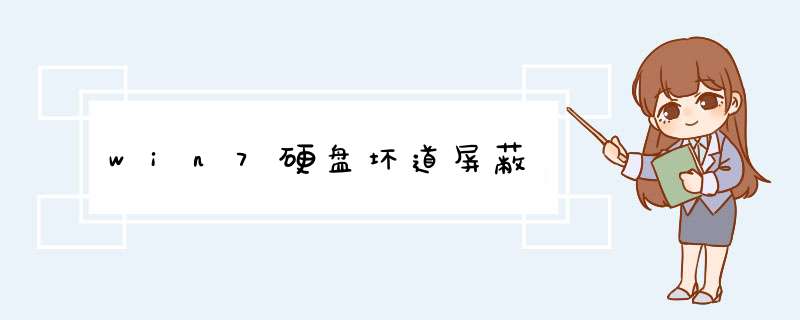
1.
先使用DiskGenius工具检测硬盘坏道,全盘扫描。
2.
扫描结束,保存羡咐报表。打开报表查看坏道位置,柱面号,要记住的坏道位置。硬盘无论多大,1G空间大约占用131个柱面。
3.
右键点击本地硬盘,在d出菜单中,选择调整分区大小,在分区前部的空间后的框里输入数字,根据DiskGenius检测到的坏道具体位置,如需蒙蔽掉15G。就态派如输入15G点一下,再看起始扇区号和调整后容量都自动变化。
4.
进度条满格后就完成,硬盘前部分就多了个未格式化的灰色区域,硬盘里面的数据都不会消失。会自动帆启转移到剩余的空间。
5.
可不分区,如这个硬盘装过系统,那就重新启动。
6.
重新启动后如不能够进系统,可使用PE修复引导再重新启动。
7.
如不行就重新装系统。重装系统再进去。
硬盘坏道修复软件有很多,以DiskGenius修复为例硬盘坏道分逻辑坏道和物理坏道两种。逻辑坏道一般可用软件修复,物理坏道表示硬盘磁道产生了物理损伤,应当做好数据备份。
为了我们的宝贵的数据和延长硬盘使用时间,建议硬盘用较长时间后或出现异常时,检查是否存在坏道并及时修复。下面姿码链,小编就开始介绍两种坏道的修复方法。
一、逻辑坏道的检查和修复
逻辑坏道可以采用win7自带的磁盘检测工具,具体如下:
1、打开计算机,单击选中C盘,点击菜单栏的“属性”。
2 在本地磁盘C盘属性窗口,依次点击“工具-开始检查”。
3 d出磁盘检查窗口,勾选“自动修复文件系统错误”和“扫描并尝试修复坏扇区”,点击“开始”。
4 如果磁盘中没有正在迹孙使用的文件,磁盘检查和修复就开始了。如果磁盘正在使用,则会d出“Windows无法检查正在使用中的磁盘”,此时选择“计模凯划磁盘检查”。
【注意】:其他盘坏道的检查和修复与C盘相同,只需重复进行。
二、物理坏道的检查和修复
用到一款硬盘坏道修复软件DiskGenius,它提供了磁盘坏道检测功能及有限的坏道修复功能——屏蔽磁盘坏道,延缓坏道扩散。
1、下载并安装软件,运行安装目录中的DiskGenius.exe。
2、进入软件界面,依次选择“硬盘-坏道检测与修复”。
3、“坏道检测与修复”窗口中,建议首先阅读“重要提示”如果有多个硬盘,则“选择硬盘”,一个可以略过这一步然后点击“开始修复”。
4 检测完成后,勾选“修复时包括读写速度慢于此毫秒数的好磁道(不破坏数据)”,接着点击“尝试修复”。
注:可以在不检测的情况下直接修复坏道。为了数据安全,建议不再使用已出现物理坏道的磁盘。即使坏道已经修复,也不要在其上存放重要数据。
欢迎分享,转载请注明来源:内存溢出

 微信扫一扫
微信扫一扫
 支付宝扫一扫
支付宝扫一扫
评论列表(0条)